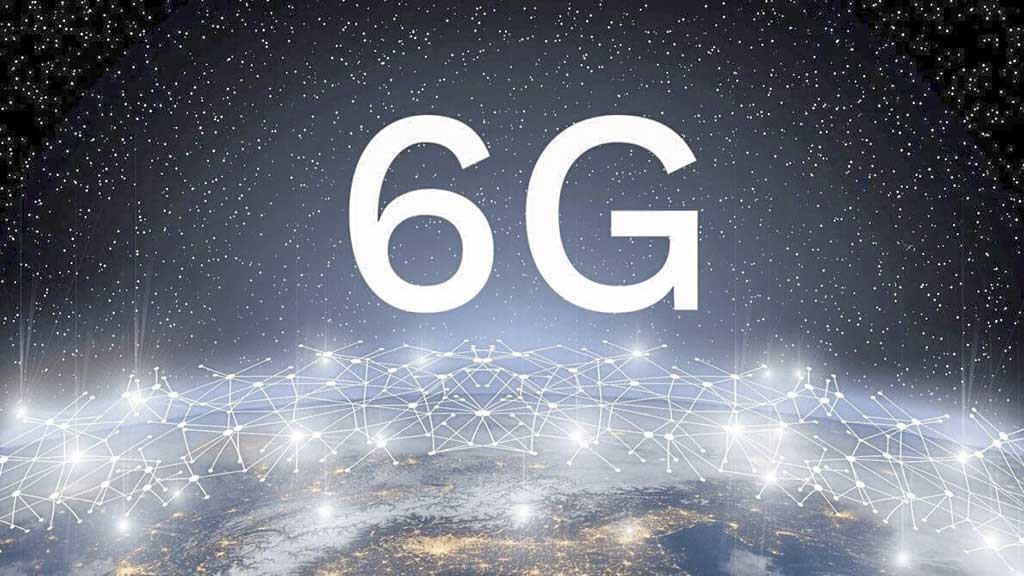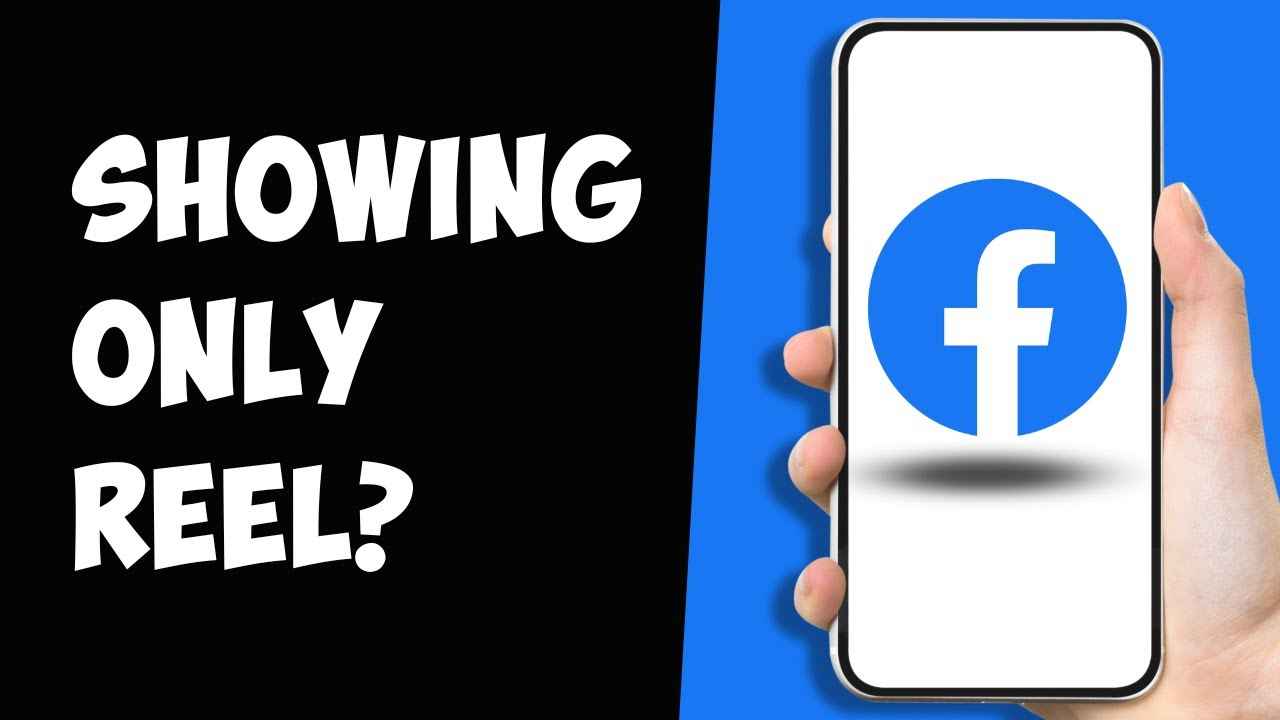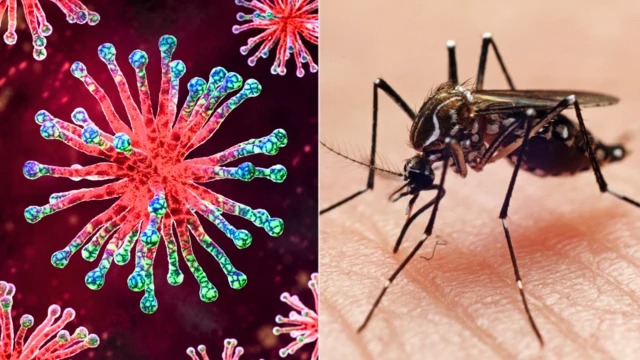প্রযুক্তি ডেস্ক : অ্যাপলের অপারেটিং সিস্টেম আইওএস-এর ফটোজ অ্যাপে বিভিন্ন ধরনের ফিচার থাকলেও ছবির ফাইল সাইজ পরিবর্তন করা যায় না।তবে একটি শর্টকাট পদ্ধতি ব্যবহার করে আলাদাভাবে একটি ছবির সাইজ পরিবর্তন করা সম্ভব।
ছবির রেজুলিউশন ও ফাইল সাইজ বদলানোর জন্য আইফোনের ‘শর্টকাটস’ অ্যাপটি ব্যবহার করা যাবে। শর্টকাটস হল অ্যাপলের বিল্ট-ইন অটোমেশন টুল, অর্থাৎ এটি কয়েক ধাপের পদ্ধতিকে সহজ করে নিজের মতো একটি শর্টকাট পদ্ধতি তৈরিতে সাহায্য করে। কেউ যদি গোটা ছবির আকার অথবা রেজুলিউশন পরিবর্তন না করে কেবল ছবিটি ক্রপ করতে চান, সে ক্ষেত্রে ফটোজ অ্যাপের ‘এডিট’ অপশনে গেলেই ছবির ক্রপ করার সুযোগ পাবেন।
ইমেইজ রিসাইজ শর্টকাট তৈরির নিয়ম: প্রথমে আইফোন অথবা আইপ্যাড থেকে শর্টকাটস অ্যাপটি চালু করুন। এরপরে ‘মাই শর্টকাটস’ ট্যাবে যান, স্ক্রিনের ওপরে ডান কোণায় + বা প্লাস চিহ্নে চাপ দিন। একটি নতুন শর্টকাট চালু হবে। সেখানে ‘অ্যাড অ্যাকশন’ বোতামে চাপ দিন। এরপর বিভিন্ন অপশনের মধ্যে থেকে ‘রিসাইজ ইমেইজ’ অপশনটি খুঁজুন ও যোগ করুন। এবারে এটি নিজের মতো কাস্টমাইজ করে নিতে পারবেন। ‘ইমেইজ’ বোতামে চাপ দিন। পপ আপ অপশন থেকে ‘শর্টকাট ইনপুট’ বেছে নিন। এর অর্থ হল, শর্টকাটে পাঠানো সব ইমেইজ এটি রিসাইজ করবে। এটি ফটোজ অ্যাপের শেয়ার মেনু থেকে একসঙ্গে অনেকগুলো ছবি পাঠানোর ক্ষেত্রে বেশ কাজের বলে প্রতিবেদনে লিখেছে হাও-টু গিক। এরপর ছবির প্রস্থ ও উচ্চতা নির্ধারণ করে নিতে পারবেন। ডিফল্টভাবে শর্টকাটটি ছবির প্রস্থ ঠিক করে ৬৪০ পিক্সেল এবং উচ্চতা স্বয়ংক্রিয়ভাবে নির্ধারণ করে। এটি পরিবর্তন করার জন্য ৬৪০ লেখার ওপরে চাপ দিন। এ ছাড়া, কেউ চাইলে ‘আস্ক এভরি টাইম’ অপশনটি বেছে নিতে পারেন। পরের অপশনটি বেছে নেওয়ার পরামর্শ দিয়েছে হাও-টু গিক, কারণ এখানে ছবির সাইজ বেছে নেওয়ার ক্ষেত্রে ব্যবহারকারীর বাড়তি স্বাধীনতা থাকে। এ পর্যায়ে স্ক্রিনের নিচের সার্চ বারে “সেইভ ফটো অ্যালবাম” অপশনে চাপ দিন। ডিফল্টভাবে এ অ্যাকশনটি সাইজ পরিবর্তন করা ছবি ‘রিসেন্টস’ অ্যালবামে সেইভ করবে। কেউ চাইলে ‘রিসেন্টস’ অপশনে ট্যাপ করে সেইভ হওয়ার অ্যালবামটিও বদলে নিতে পারবেন।
শেয়ার শিট-এ শর্টকাটটি যোগ করুন: শর্টকাটটি তৈরি হয়ে গেছে। এবারে, ড্রপ ডাউন মেনু থেকে ‘ডান’ অপশনে চাপুন ও ‘রিনেইম’ অপশনটি বেছে নিন। শর্টকাটের একটি নাম লিখুন। নাম লেখা হয়ে গেলে ‘নোহয়্যার’ অপশনে চাপ দিন ও কোথায় শর্টকাটটি দেখা যাবে সেটি বেছে নিন। এ পর্যায়ে, ‘শো ইন শেয়ার শিট’ অপশনটি চালু করে নিন। কাস্টমাইজেশন বা এসব পরিবর্তন সেইভ করার জন্য ওপরের ‘ডান’ বোতামে চাপ দিন। এবারে শর্টকাট স্ক্রিনে আবারও ‘ডান’ বোতামে চাপ দিয়ে এটি সংরক্ষণ করুন।
শর্টকাট ব্যবহার করে ছবি রিসাইজ করবেন যেভাবে: প্রথমে আইফোনের ফটোজ অ্যাপটি চালু করুন। যে ছবিটির সাইজ পরিবর্তন করতে চান সেটি বেছে নিন। এরপরে ‘শেয়ার’ বোতামে চাপ দিন। পপ-আপ মেনুতে নিচে স্ক্রল করুন এবং যে শর্টকাট তৈরি করেছেন সেটি বেছে নিন। এরপরে নিজের প্রয়োজন অনুসারে ছবির প্রস্থ বেছে নিন, যেটি পিক্সেলে বেছে নিতে হবে। ‘ডান’ অপশনে ক্লিক করুন। কিছুক্ষণ অপেক্ষার পর, শর্টকাটটি ছবি রিসাইজ করবে এবং সেটি ফটোজ অ্যাপে ‘রিসেন্টস’ অ্যালবামে সেইভ হবে।